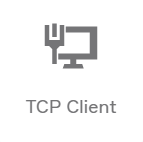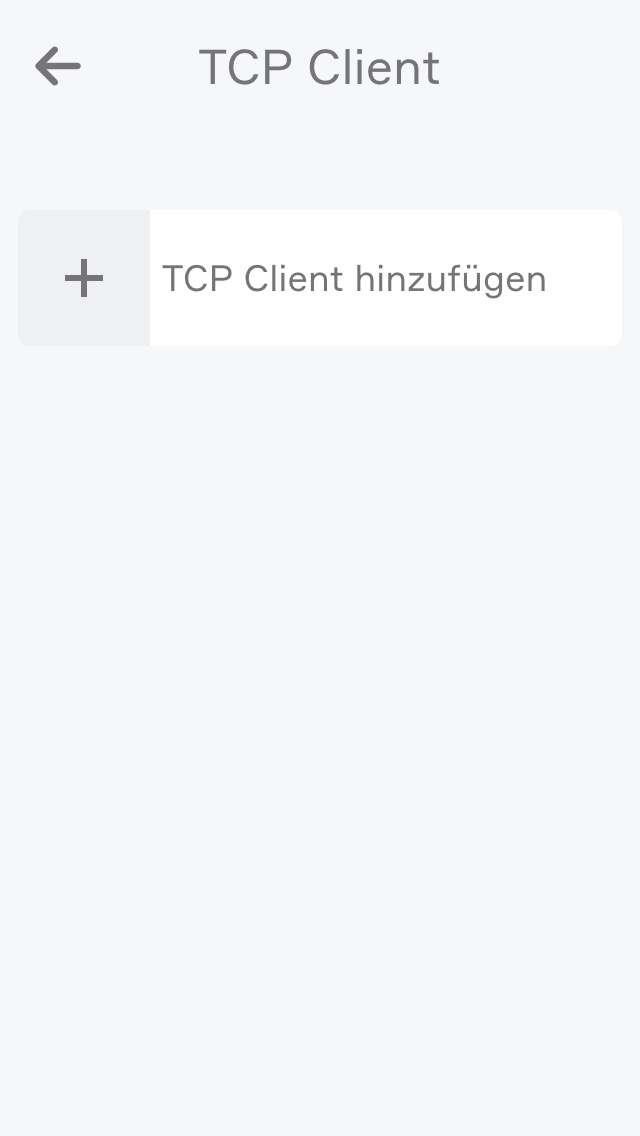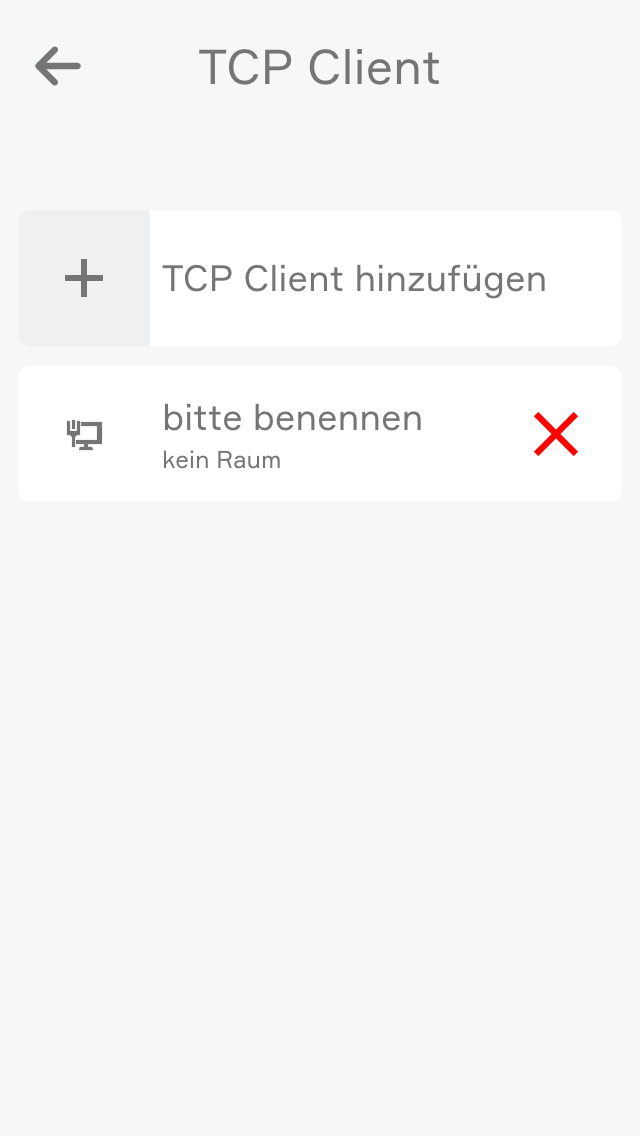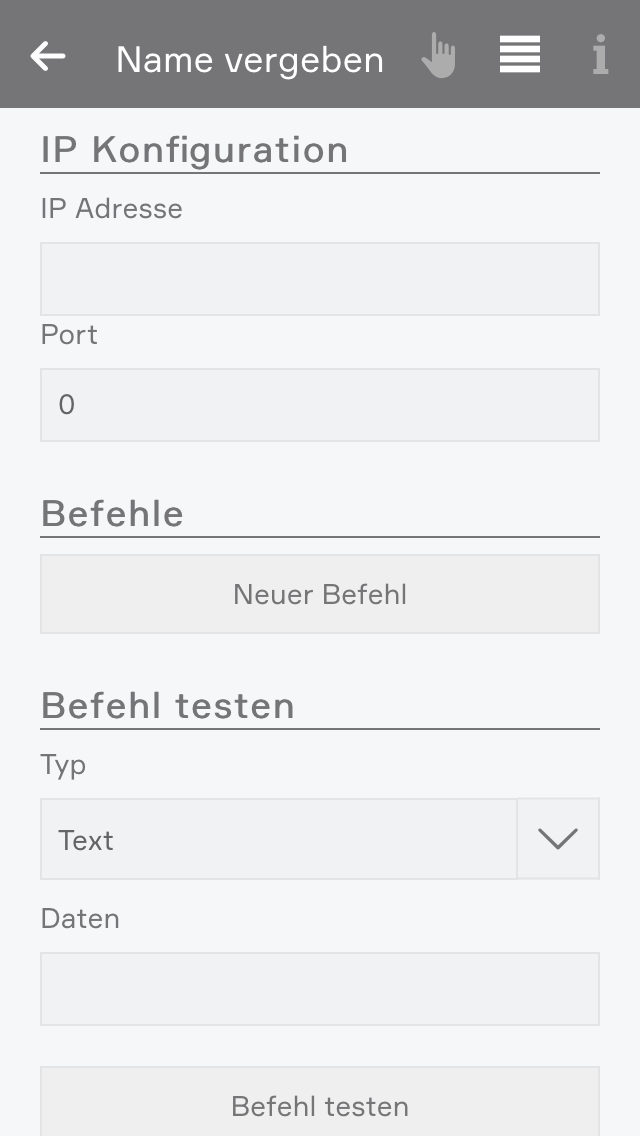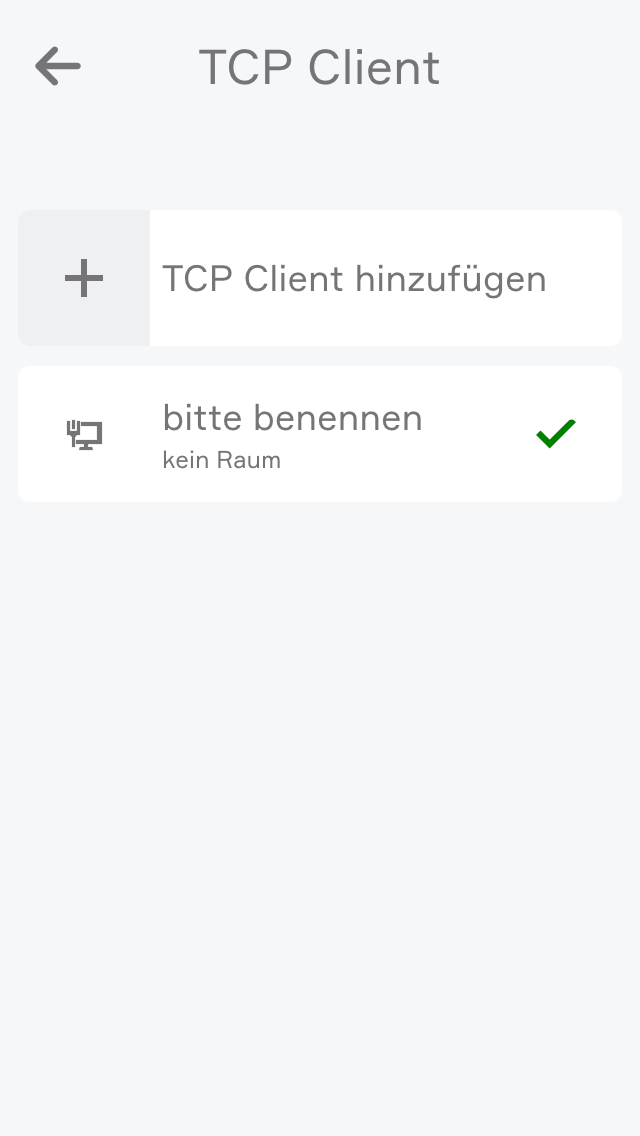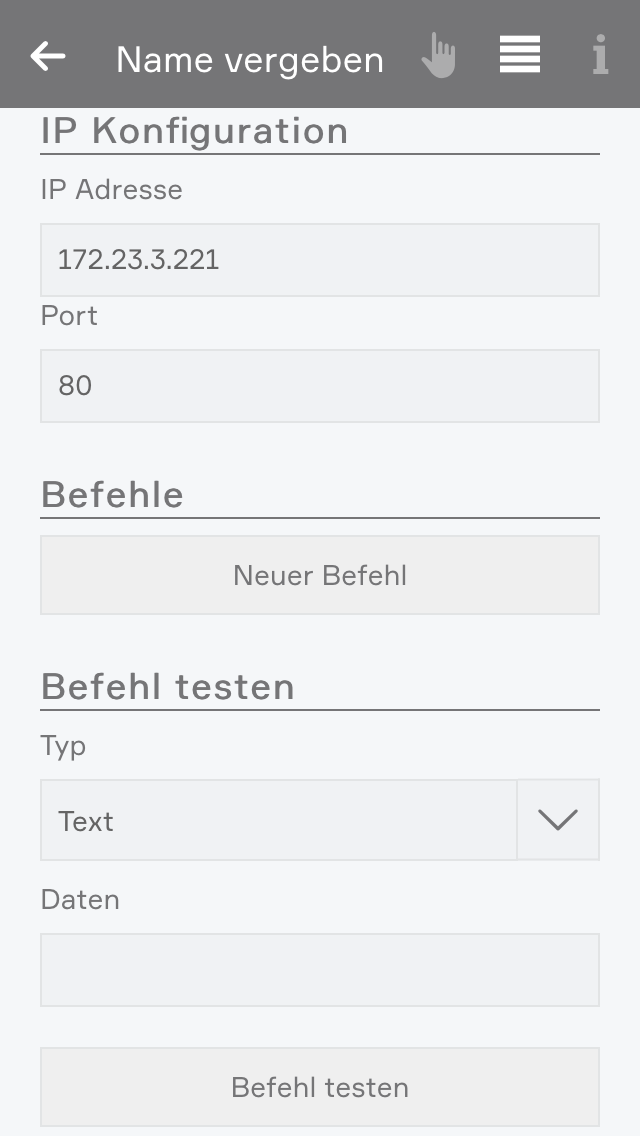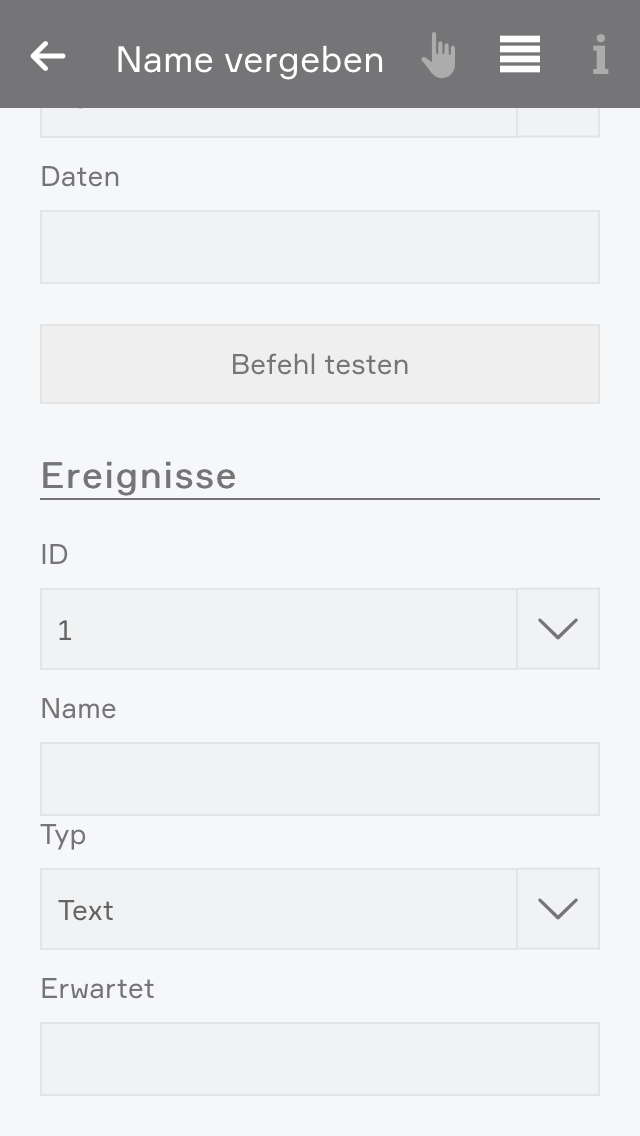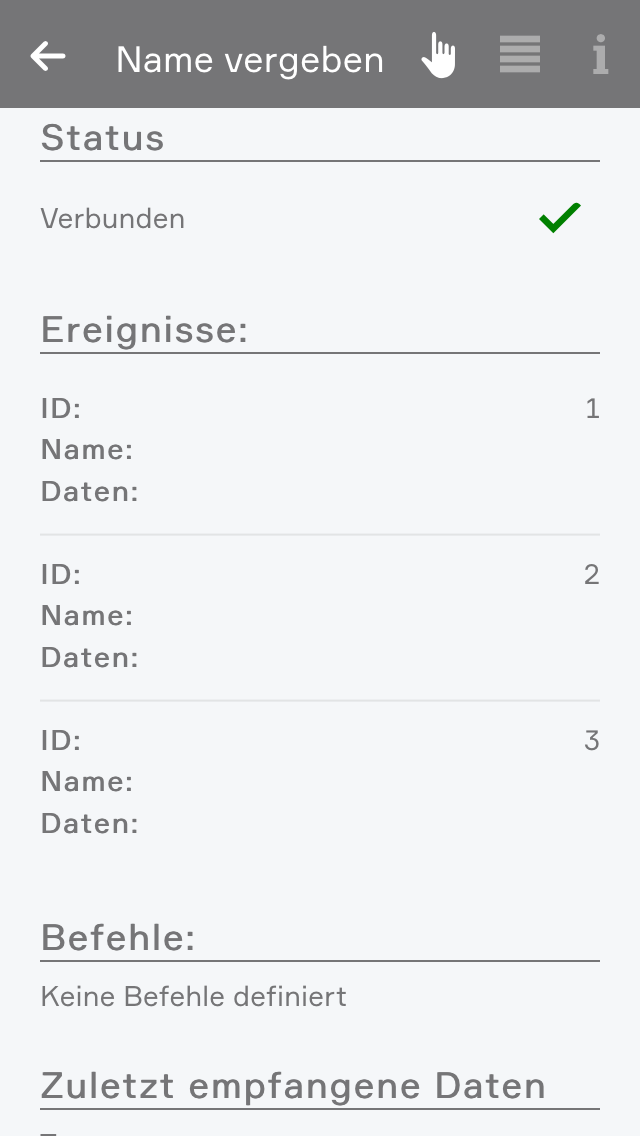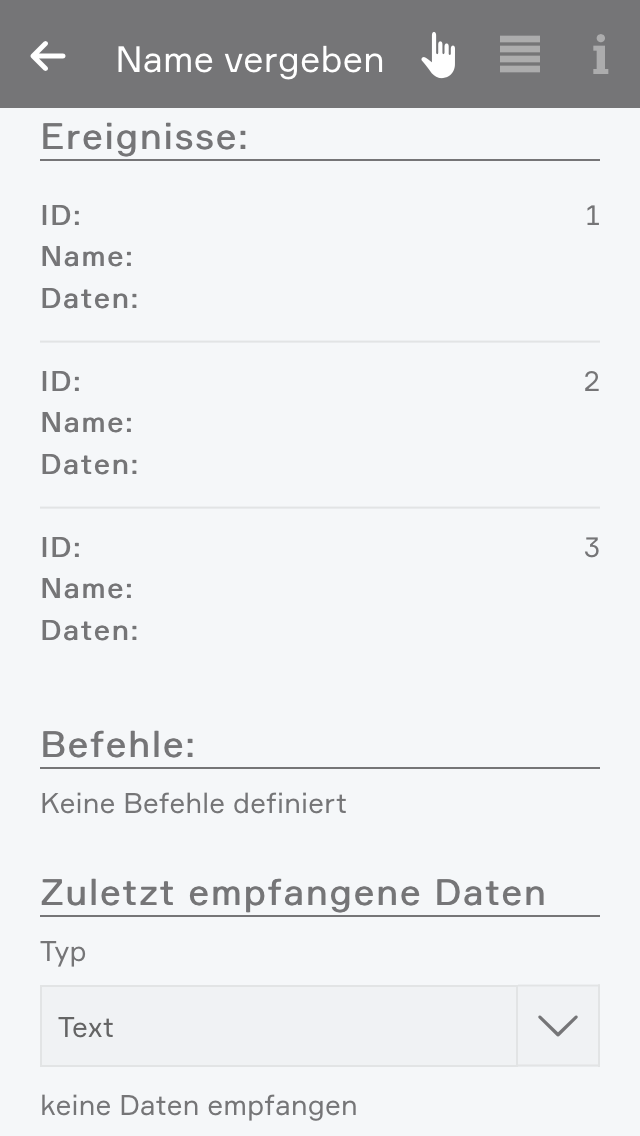IP Konfiguration
Hier müssen Sie die IP Adresse und den Port des Gerätes eingeben mit dem dieser TCP Client kommunizieren soll. Diese Einstellung sollten Sie als erstes vornehmen, nachdem Sie einen neuen TCP Client erstellt haben. Ob die Verbindung erfolgreich hergestellt werden konnte, sehen Sie anschließend im OperatorPanel.
Befehle
Möchten Sie einen neuen Befehl erstellen, können Sie dies hier mit dem Button 'Neuer Befehl' tun. Legen Sie danach einen Namen für Ihren Befehl fest, sowie die Daten die gesendet werden sollen. Sie können einen einfachen Text oder auch Hex-Werte wählen. Danach können Sie optional noch bestimmen, ob Sie eine bestimmte Antwort von dem verbundenen Gerät erwarten. Auch hier können Sie sich zwischen Text oder Hex-Wert entscheiden.
Befehl testen
Möchten Sie einen Befehl testen können Sie dies an dieser Stelle tun. Das Ergebnis sowie eine mögliche Antwort wird Ihnen dann unter dem 'Befehl testen' Button angezeigt.